
如何修复无法连接 WiFi 的 Mac
Wi-Fi 问题是 Mac 用户最常见的问题之一。Wi -Fi 问题可能由多种因素引起,例如 Wi-Fi 网络方案、路由器设置等。如果您的 MacBook 无法连接到 Wi-Fi 网络,请尝试下面列出的解决方案。
您的 MacBook 无法连接 Wi-Fi,但其他设备可以连接吗?
解决方案 1:重新启动 Mac
重启 Mac。这是最快、最简单的步骤。重启 Mac 将确保问题与软件无关。建议您取消选中“重新登录时重新打开 Windows”选项。这样,Mac 就不会打开重启前使用的最后一个应用程序。
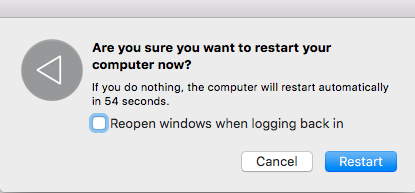
解决方案2:删除登录应用程序
如果重启 Mac 后 Wi-Fi 问题仍然出现,请尝试删除登录项并再次重启。登录项是登录后会自动打开的应用程序。删除后,登录项将不会自动打开,这可以解决 Wi-Fi 问题。
- 打开系统偏好设置>>用户和群组
- 点击“登录项”选项卡
- 点击锁进行更改
- 查看所有应用程序
- 单击 (-) 符号
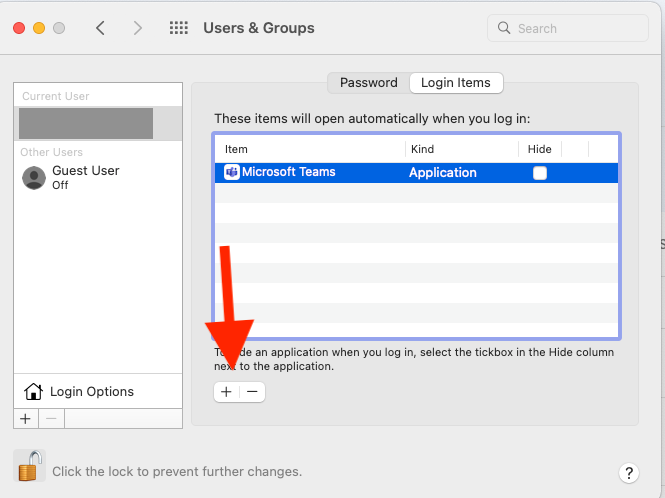
解决方案3:更新Mac
macOS 上的错误可能会导致 Mac Wi-Fi 问题。为避免这种情况,请使用最新的 macOS 更新 Mac。我们建议您在升级之前先备份数据。了解如何更新您的 Mac 。
- 打开系统偏好设置
- 单击“软件更新”
- 检查更新
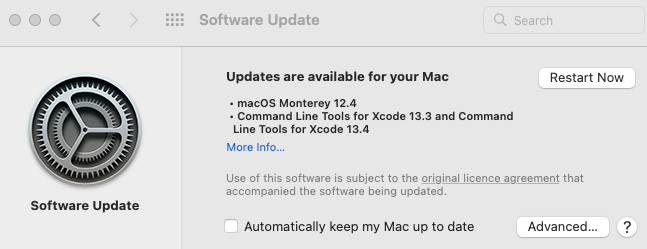
解决方案 4:删除已注册的 Wi-Fi
如果您尝试连接锁定的 Wi-Fi,但无法连接,请先尝试移除它。之后,您可以输入 Wi-Fi 密码尝试重新连接。
- 进入系统偏好设置>>网络
- 在左栏中选择 Wi-Fi
- 选择高级
- 选择您的 Wi-Fi 名称,然后单击 (-) 符号
- 尝试重新连接
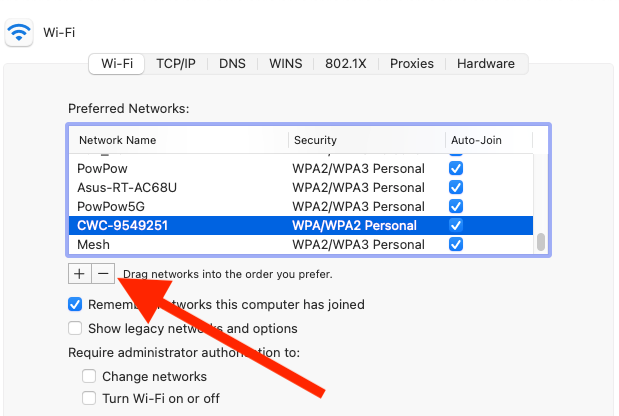
解决方案 5:将位置更改为自动并更新 DHCD
如果您经常更换 Wi-Fi 网络并设置特定位置,请确保将其重置为自动设置。这将允许您的 Mac 连接到新的 Wi-Fi 网络。
- 转到系统偏好设置>>网络
- 选择位置
- 单击“自动”
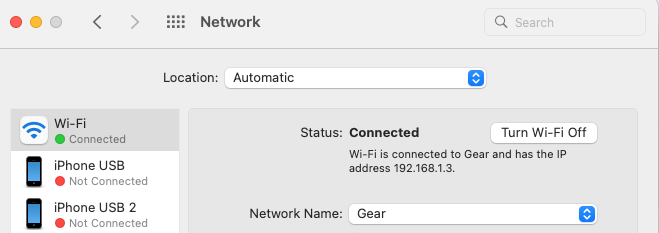
- 然后,转到高级>>TCP/IP 选项卡
- 单击“续订 DHCP 租约”
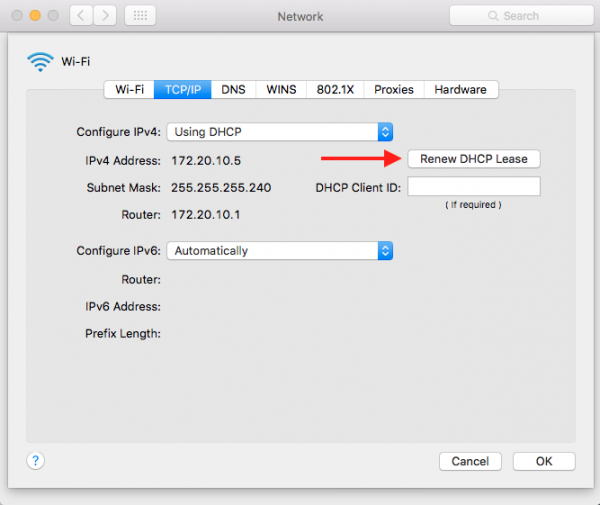
解决方案 6:确保 DNS 服务器地址正确
DNS 服务器地址必须填写正确的地址,至少是您在路由器上找到的地址。您可以添加其他 ISP 或 DNS 提供的任何其他地址,例如 OpenDNS 或 Google DNS。为确保您填写正确的 DNS 服务器地址:
- 进入系统偏好设置>>网络
- 在左栏中选择 Wi-Fi
- 选择高级>>TCP/IP 选项卡
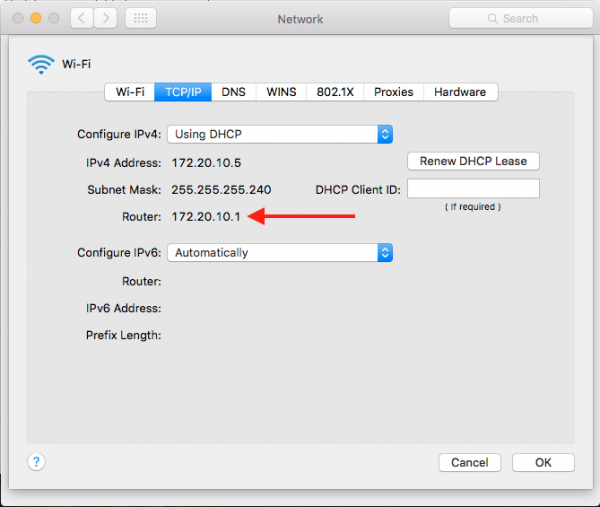
- 将路由器地址写在一张纸上
- 转到 DNS 选项卡
- 确保DNS服务器填写了正确的路由器地址,包括路由器地址。
- 您可以通过单击 (-) 号添加 DNS 服务器地址
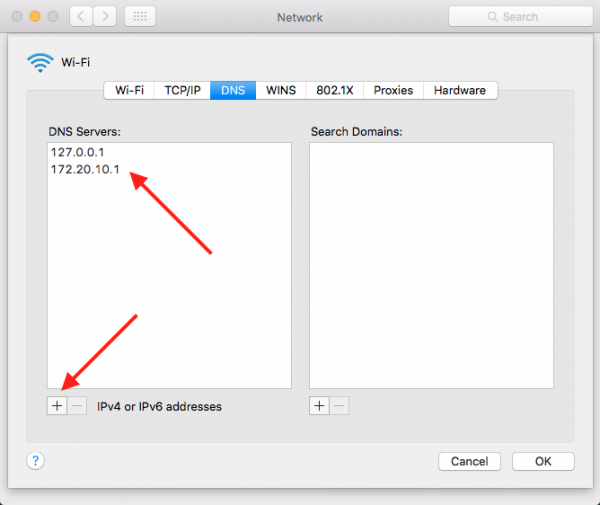
解决方案7:检查代理设置
确保已取消选中所有代理设置。操作方法如下:
- 转到系统偏好设置>>网络。
- 在左栏中,选择 Wi-Fi。
- 然后,单击选项高级>>代理选项卡。
您还需要确保没有选择任何协议。
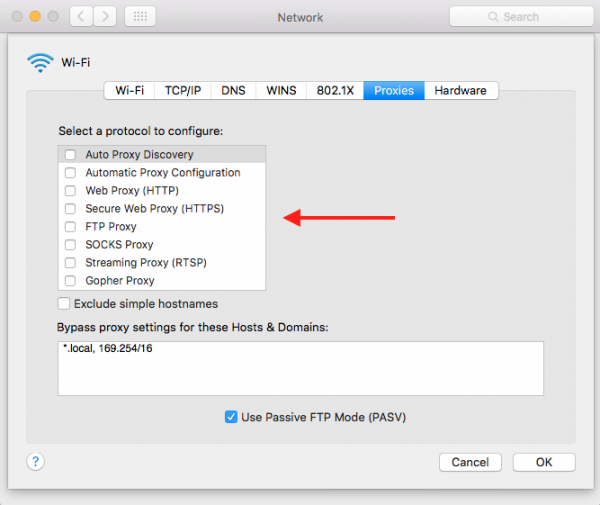
解决方案8:删除系统配置
删除系统配置后,所有配置都会消失。但是,它可以更快地解决 Mac Wi-Fi 问题。
- 打开 Finder 应用
- 单击菜单栏中的前往>>前往文件夹
- 复制并粘贴此地址:
/Library/Preferences/SystemConfiguration/- 将所有内容复制到新文件夹进行备份
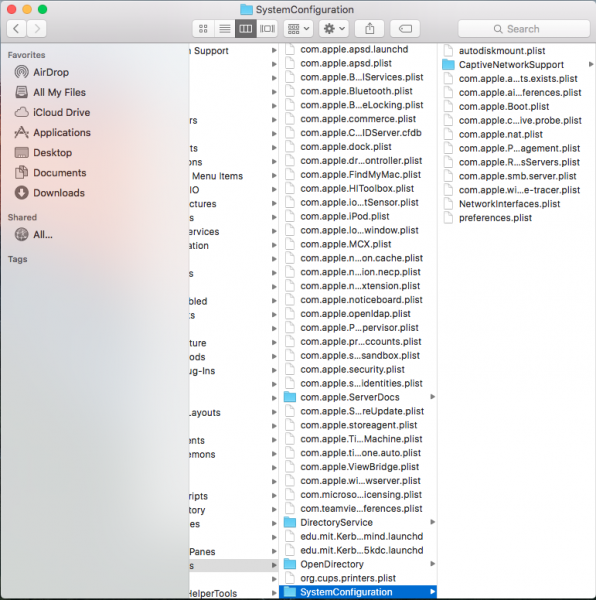
- 复制完所有内容后,您可以删除所有内容
- 输入您的管理员密码
- 重新启动 Mac
- 尝试重新连接 Wi-Fi
解决方案 9:未检测到 Wi-Fi(未安装 Wi-Fi 硬件)
通常,该问题与硬件有关,您需要联系 Applecare 或最近的 Apple 服务提供商。
解决方案 10:使用自定义 DNS 创建新的网络位置
此解决方案适用于使用旧软件版本时遇到 Mac Wi-Fi 问题的用户。使用自定义 DNS 设置创建新网络可以帮助您解决此问题:
- 退出 Mac 上所有通过 Wi-Fi 运行的应用程序,例如 Safari、Mail、Chrome 等
- 点击 Mac 右上角的 Apple 菜单
- 点击“系统偏好设置”。
- 找到并点击“网络”。
- 在列表左侧,选择 Wi-Fi
- 点击“位置”列>>选择“编辑位置”>>点击(+)号创建新位置>>输入新网络的名称,然后点击“完成”。
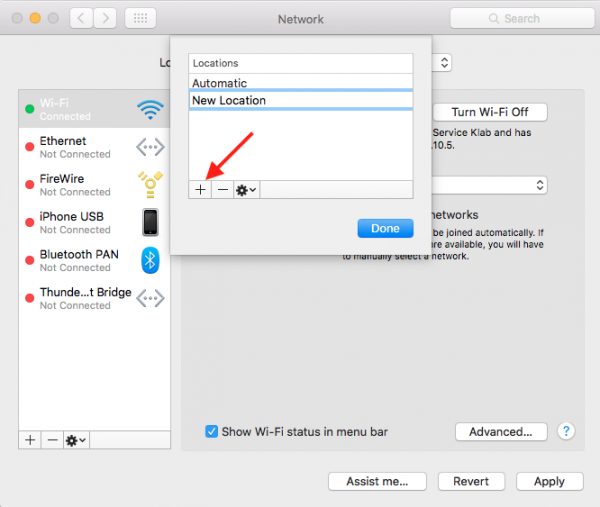
- 现在是时候加入您可以在“网络名称”旁边找到的 Wi-Fi 网络了。
- 您需要输入路由器的密码。
- 点击“高级”按钮>>点击TCP/IP选项卡>>找到并点击续订DHCP租约按钮。
- 在弹出消息中选择“应用”。
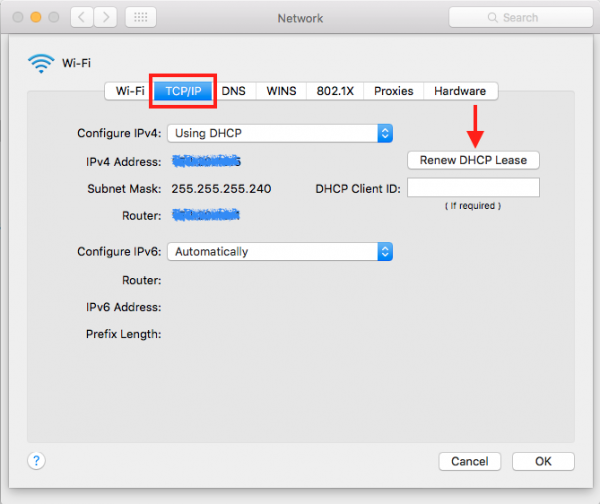
- 点击“DNS”选项卡。
- 单击“DNS 服务器”选项卡下的 (+) 号以添加新的 DNS 服务器。
- 现在,输入 8.8.8.8 和 8.8.4.4 – – 这是 Google 的 DNS。
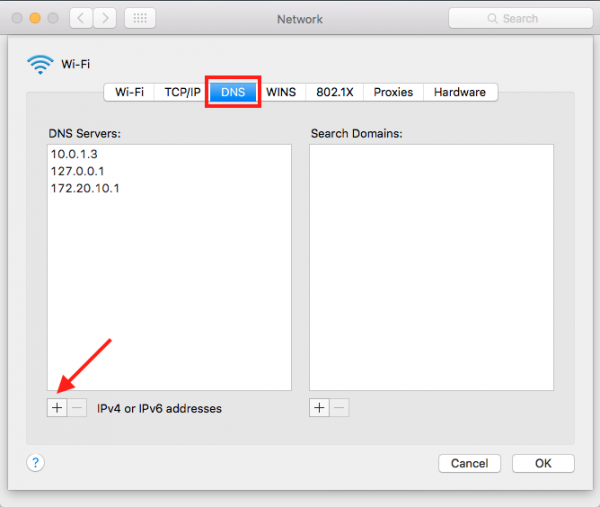
- 单击“硬件”选项卡>>点击“配置”菜单旁边的复选标记,您将看到一个下拉菜单。
- 选择手动
- 在“MTU”旁边的下拉菜单中选择“自定义”。然后在“MTU”下的选项卡中输入 1453,并点击“确定”。
- 要完成该过程,请点击“应用”按钮。
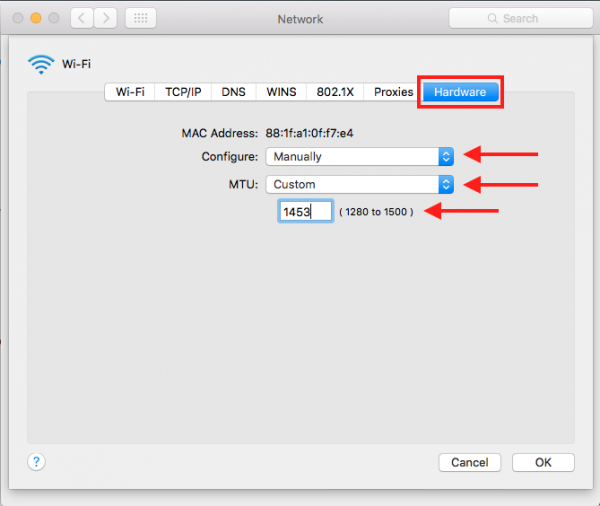
解决方案 11:删除首选项 .plist
您可以删除与连接问题相关的其中一个偏好设置 (.plist)。此文件位于主文件夹中的 Library 文件夹中。请按照以下说明操作:
- 打开 Finder 应用
- 在栏菜单上,选择“前往”>>“前往文件夹”,或者您也可以按 Command + Shift + G 使用快捷方式
- 在下拉对话框中,输入:~/Library/Preferences
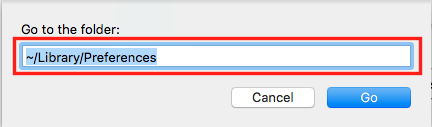
- 查找首选项文件:
com.apple.internetconfig.plist
com.apple.internetconfigpriv.plist
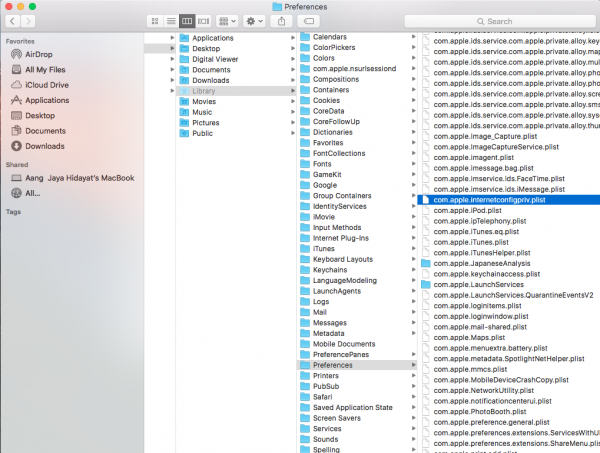
- 作为预防措施,将首选项文件复制/粘贴到文件夹或桌面中,然后将其从库文件夹中删除。
- 重启你的电脑。
解决方案12:关闭所有VPN应用
如果您当前正在通过 VPN 应用连接,请考虑禁用它。
如果您尝试了上述所有解决方案但仍然遇到 Mac Wi-Fi 问题,那么您应该联系 Genius Bar 或访问最近的 Apple 授权服务提供商。
